UiPath Excel(クラシック) セルに書き込みアクティビティ
(プロジェクト設定:モダンExcelの設定でクラシックを使う場合のアクティビティです)
Excelブックに値や数式を書き込むアクティビティです。
この記事ではその使い方と機能を紹介します。
目次
アクティビティの使い方
「Excel アプリケーション スコープ」を設置しブックのパスに書き込むファイルを指定します。
そして「Excel アプリケーション スコープ」の中に「セルに書き込み」をドロップします。

「セルに書き込み」を利用する場合は「Excel アプリケーション スコープ」 のプロパティを
下記のように設定する必要があります。
| プロパティ | 設定値 |
|---|---|
| 自動保存 | チェックする。 チェックをしない場合は、 「ブックの保存」アクティビティで保存 |
| 読み込み専用 | チェックを外す |

ここの設定が違うとブックに反映されません。
プロパティ
共通
表示名を設定します。

表示名はデザイナーパネルに反映されます。
「セルに書き込み」アクティビティが一つであればそのままで良いですが
複数ある場合はどのセルにどのような値を書き込むかを
名前として付けるようにしましょう。
保存先
書き込むシート名とセルアドレスを指定します。
範囲にはセルアドレスを指定しますが、単独のセルを指定してもいいですし、
:を付けてセル範囲の指定も可能です。

入力
書き込む値を"で囲んで指定します。

=で始めれば数式を入力することが可能です。

↓のように設定するとA1~C1に1234を書き込み、A2セルに1+3の数式を書き込みます。
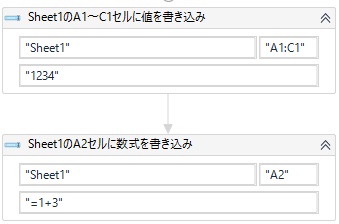
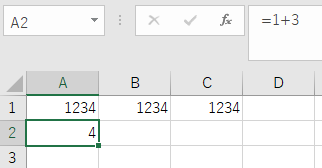
その他
UiPathのログに引数や変数の値が表示されるかを指定します。
機密性の高い情報を取り扱う場合にのみチェックする必要があります。

--